गूगल ड्राइव एक free cloud-based storage service है जो की users को files online store और access करने की सुविधा प्रदान करता है। इस service से users अपने devices में स्तिथ documents, photos और दुसरे data को cloud में store कर सकते हैं। इसकी जो सबसे best feature है वो है इसकी speed, मतलब की uploading और downloading की प्रक्रिया आप इसमें बहुत fast से कर सकते हैं।
Google ड्राइव को आप एक cloud storage भी समझ सकते हैं। इस drive में ऐसे बहुत से features है जैसे की uploading files, creating folders, sharing files या files को publicly available बनाना, desktop और smartphone clients sync करने के लिए, इत्यादि।
गूगल ड्राइव बड़ी ही आसानी से Google के दुसरे services और systems के साथ जुड़ जाती है – जिसमें Google Docs, Gmail, Android, Chrome, YouTube, Google Analytics शामिल हैं। इसलिए आज मैंने सोचा की क्यूँ न आप लोगों गूगल ड्राइव क्या होता है हिंदी में कुछ जानकारी प्रदान कर दी जाये जिससे आपको सही माईने में इसके विषय में जानकारी हो जाये।
गूगल ड्राइव क्या होता है – What is Google Drive in Hindi
Google Drive एक free service है जिसे की Google ने April 24, 2012 में users के लिए launch किया था। ये allow करता है users को Online files store करने के लिए और उन्हें access करने के लिए दुनिया के किसी भी कोने से और वो भी cloud के मदद से।
इसके साथ साथ गूगल ड्राइव आपको कई free web-based applications access करने के लिए प्रदान करता है जिससे आप बहुत सी चीजें कर सकते हैं जैसे की documents create करना, spreadsheets, presentations, और ऐसे बहुत से चीज़ें।
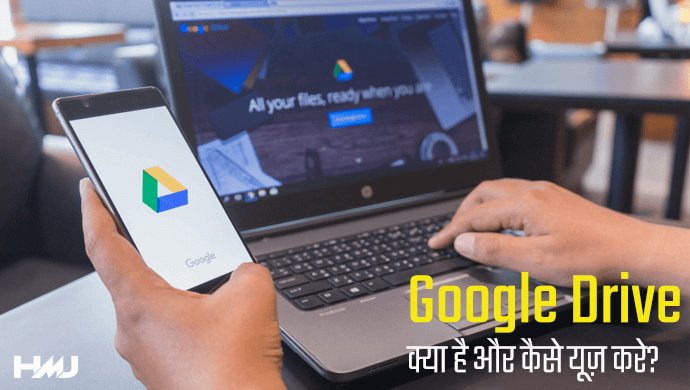
गूगल ड्राइव अपने users को allow करता है files store करने के लिए उनके servers में, उन files को across devices synchronize करने के लिए, और साथ में files share करने के लिए। Google ने अपना iOS app June 2012 में release किया।
अगर हम गूगल ड्राइव के competitiors की बात करें तब ये compete करता है Microsoft OneDrive, Apple iCloud, Box, Dropbox और SugarSync जैसे बड़े बड़े दिगज्जों से।
क्यूँ हमें गूगल ड्राइव का इस्तमाल करना चाहिए?
Google Drive अभी के समय की एक बहुत ही popular cloud storage services है। ये 15 gigabytes (15GB) तक की free storage space सभी users को प्रदान करती है।
अगर आपने अभी तक कोई cloud-based storage service जैसे की गूगल ड्राइव का इस्तमाल नहीं किया है तब आपको जरुर से online storage के advantages को एक बार जरुर समझना चाहिए। ऐसा इसलिए क्यूंकि इन files को user कहीं पर भी और किसी भी समय अपने computer से access कर सकता है, बस internet connection की ही जरुरत होती है।
- Google Duo क्या है और कैसे चलाते है
- Google Play Store क्या है और अकाउंट कैसे बनाये
- Google Play Services क्या है और क्यों जरुरी है
Drive में store करने से ये हमारी बहुत से तकलीफें जैसे की file email करना और उन्हें किसी USB drive में save करना इत्यादि। इसके अलावा Drive आपको files को दुसरे लोगों के साथ आसानी से share करने की भी सुविधा प्रदान करता है।
गूगल ड्राइव से क्या होता है?
वैसे तो Google Drive के बहुत सारे features हैं लेकिन यहाँ हम कुछ best features के विषय में जानेंगे।
Easy Access प्राप्त होना
Google Drive को आप login कर किसी भी device चाहे वो Computer, Laptop, या आपका Smartphone हो सभी में आप आसानी से Files access कर सकते हैं। इसके साथ अगर आप चाहें तो उन files को दूसरों को भी share कर सकते हैं। इसमें आप जितनी access functionality उन्हें प्रदान करेंगे वे उतना ही access कर सकते हैं।
Free Space का होना
सभी Devices में एक storage limit होती है चाहे वो Desktop computer हो या आपका Smartphone हो, एक समय के बाद जब आपका data बढ़ने लगता है तब आपको Space की कमी खलने लगती है, लेकिन गूगल ड्राइव के cloud storage के होने से आपको Space को लेकर कभी चिंता करने की जरुरत नहीं है।
क्यूंकि इसमें आप अपने सभी महत्वपूर्ण documents चाहे वो Photos, Videos, Documents, Files कुछ भी हो आप आसानी से उन्हें Google Drive में save कर सकते हैं।
गूगल ड्राइव सभी users को 15 Gb तक का Free Storage प्रदान करता है, जो की एक आम users के लिए काफी होता है। यदि आप और अधिक space चाहें तब आपको ऐसे में कुछ subscription plan लेना होगा।
Google Forms भी है
ये Drive की एक Application होती है, इनका इस्तमाल Survey लेने के लिए होता है। जिससे आप चाहें तो किसी भी topic पर survey कर information collect कर सकते हैं। कोई event या function की registration करने के लिए इनका सही इस्तमाल हो सकता है।
कई Inbuilt Apps होते हैं
Google Drive में आप Microsoft Office के तरह ही कोई भी प्रकार का Docs तैयार कर सकते हैं। जिसमें Spreadsheets, Slides, Forms, Presentation मुख्य है।
सभी Platforms में
आप चाहे कोई भी Platforms क्यूँ न इस्तमाल कर रहे हो, गूगल ड्राइव की application सभी Platforms में उपलब्ध हैं चाहे वो Web-based, Android, iOS, Windows version में।
Google Drive Subscription Pricing कितनी है?
- इसमें 15Gb की storage और सभी features बिलकुल free होती हैं.
गूगल ड्राइव में कौन से Files Create कर सकते है?
गूगल ड्राइव केवल आपके files को store ही नहीं करते हैं, बल्कि इसकी मदद से आप बहुत से Documents को create, share, और manage कर सकते हैं इसकी productivity apps के इस्तमाल से। अगर आपने पहले कभी Microsoft Office जैसे suite में काम किया है, तब आपको Google Drive के apps में भी वही समानता नज़र आएगी। चलिए इसके दुसरे Productivity Apps के विषय में जानते हैं।
नीचे बताये गए files को आप create और share कर सकते हैं गूगल ड्राइव पर :
Documents
इसका इस्तमाल letters, flyers, essays, और दुसरे text-based files (जो की similar हैं Microsoft Word documents के साथ) को compose करने के लिए होता है।
Spreadsheets
इसका इस्तमाल Information को store और organize करने के लिए किया जाता है (ये similar है Microsoft Excel workbooks के तरह)।
Presentations
इसका इस्तमाल slideshows बनाने के लिए होता है (ये similar है Microsoft PowerPoint presentations के साथ)।
Forms
इसका इस्तमाल data को collect और organize करने के लिए होता है।
Drawings
इसका इस्तमाल simple vector graphics और diagrams create करने के लिए होता है।
पाठ संदेश को गूगल ड्राइव में कैसे सेव करे
यहाँ हम Text Documents को Create करना, Edit करना और गूगल ड्राइव में उन्हें Save करने के विषय में जानेंगे।
1. इसमें सबसे पहले आपको गूगल ड्राइव drive.google.com में enter होना होगा, आपके browser से जो की desktop में होता है।
2. फिर CREATE button के नीचे, आपको click करना होगा Connect more apps।
3. वहीँ Connect apps window के search box में , search करें “Drive Notepad”। जब भी आपको app नज़र आ जाये, click करें Connect button पर जो की app के नीचे स्तिथ होता है।
4. एक बार connect हो जाने पर, ये आपको एक confirmation message show करेगा। आप चाहें तो उस tick mark को on रख सकते हैं “जिससे आप उस Drive Notepad को default app रख सकते हैं files open करने के लिए”। फिर Click OK।
5. अब एक नया text document create करने के लिए, click करें CREATE में और फिर choose करें Text Document में।
6. इससे ये आपको Drive Notepad’s text editor तक ले आएगा जो की Google Drive का ही एक हिस्सा है और यह गूगल ड्राइव के साथ connected होते हैं। इस text editor में एक floating toolbar होता है जिसमें आप चाहें तो file name, file extension, save file और बहुत कुछ देख और इस्तमाल कर सकते हैं।
7. Save कर ने के लिए आपको Save Button पर click करना होगा उस text को save करने के लिए। एक बार आप इसे save कर देने के बाद, आप दुबारा गूगल ड्राइव folder में उस file को देख सकते हैं।
8. यदि आपको एक existing text file को open करना है गूगल ड्राइव में, इसके लिए आपको right-click करना होगा उस file के ऊपर, फिर choose करना होगा Open with और फिर Drive Notepad। इस तरीके से आप चाहें तो कोई भी text files को Google Drive में edit कर सकते हैं।
9. इसके अलावा आप चाहें तो Drive Notepad को default app बना सकते हैं text-based files को open करने के लिए। इसके लिए आपको Manage apps में जाना होगा जो की Open with के नीचे होता है।
10. उसके बाद आपको tick mark put करना होगा, next to Use by default में जो की Drive Notepad के नीचे होता है।
बस ऐसे करते ही आपका काम ख़त्म हो गया है।
गूगल ड्राइव से add file को delete कैसे करे हमेशा के लिए?
यदि आपको एक file को Drive से remove करना है, तब उसे trash में डालना होगा। ये file यहाँ तब तक रहेगा जब तब आप trash को empty न कर दें। जब आप कोई file को trash में डालते हैं तब:
- अगर आप उस file को own करते हैं, तब ऐसे लोगों के साथ जिनके साथ आप उन्हें share किया है वो उसे copy भी कर सकते हैं।
- अगर आप उस file को own नहीं करते हैं, तब यदि आप उस file को remove करते हैं अपने Drive से तब इससे केवल आपके drive से ही ये remove होता है.
वहीँ web में
Google Drive से बैकअप कैसे ले?
अब चलिए जानते हैं की Google Drive से बैकअप कैसे ले..।
Step-1
सबसे पहले आपको गूगल ड्राइव service app Open करना होगा, जिसमें आपको अपने Gmail Account को ठीक तरीके से setup कर लेना होता है।
Step-2
Google Mail को Set-up कर देने के बाद आपको गूगल ड्राइव के नीचे right corner में + का icon मिलेगा इसपर आपको click करना है।
Step-3
उसपर click करने से आपको कुछ Option मिलेंगे, चलिए उसके विषय में जानते हैं –
Folder – अगर आप Google Drive में कोई Folder करना चाहते हैं तब उस Folder Icon को click करके आप एक Folder Create कर सकते हैं, उसे rename कर उसमें photos, documents, videos जैसे कुछ भी files upload कर सकते हैं।
Upload – वहीँ अगर आप directly ही Google Drive में File Upload करना चाहते हैं तब Upload Button को click कर आप directly Files upload कर सकते हैं। लेकिन इससे ये Google Drive केक root में file को upload कर देगा।
Scan – और अगर आपको कोई भी Documents upload करना है तो ऐसे में आप पहले Documents को scan कर ले, ये बात का ध्यान दें की documents सही और clear होने चाहिए। Scan करने के लिए आपको Scan Button को click करना होता है जिसे user document को scan कर सकता है।
गूगल ड्राइव Backup Restore कैसे करे?
अगर आपको Google Drive से Backup को restore करना है तब आपको जिस file को restore करना है उसपर click करें और ऐसे करने से आपको बहुत से options मिलेंगे।
इसमें Download Option भी मिलेगा, इस Download option का इस्तमाल कर आप file को download कर सकते हैं जिससे ये फिर से अपने स्थान पर restore हो जायेगा।
गूगल ड्राइव में एक Document को किसी के साथ Share कैसे करे
Documents की Sharing करना बहुत ही आसान काम है। इसके लिए आपको पहले File select करना होता है, फिर उसे Share करना होता है, और ऐसे करने से आपको email address enter करने के लिए पूछ सकता है, तब आपको उस person का email address enter करना होता है जिसके साथ आप उस document को share करना चाहते हैं।
जब आप कुछ document share करते हैं, तब आपके पास ये option होता है ये चुनने का की आप उस व्यक्ति को कितना access देना चाहते हैं। आप चाहें तो वो document edit कर सकते हैं., केवल view कर सकते हैं और आप चाहें तो वो document के विषय में कुछ comments भी कर सकते हैं side bar में।
जब आप contact select कर रहे हों document share करने के लिए, तब आपको click करना होगा Who can Edit menu में जो की email address के बगल में होता है और फिर select करना होगा Can Edit, Can View, or Can Comment वाले options को।
साथ ही आप एक sharable link भी create कर सकते हैं अगर आपके पास direct link (Google address) मेह्जुद नहीं है उस व्यक्ति का। ऐसे करने से वो व्यक्ति चाहे तो उस URL के मदद से अपने Google Credentials में sign in कर उस URL को खोल सकता है और देख सकता है की उसे क्या share किया गया है।
Mobile devices के लिए गूगल ड्राइव
ये Google Drive सभी Mobile Platforms के लिए available है जैसे की iOS और Android, ये गूगल ड्राइव mobile app आपको allow करता है view और Files upload करने के लिए Google Drive में अपने mobile device के इस्तमाल से।
Desktop के लिए गूगल ड्राइव
अगर आपको अपने desktop में काम करना ज्यादा पसंद हैं, तब आप download कर सकते हैं गूगल ड्राइव desktop app अपने computer में।
ये available होता है Windows और OS X में, यह app users के लिए काफी मददगार साबित होता है मेह्जुदा files को upload करने के लिए और Offline काम करने के लिए। एक बार यह install हो जाये, तब आप अपने computer में एक नया Google Drive folder देख सकते हैं।
कोई भी files जिसे आप इस folder में move कर देंगे वो automatically आपके गूगल ड्राइव में upload हो जायेगा।
गूगल ड्राइव क्या काम आता है?
Google ड्राइव एक निःशुल्क क्लाउड-आधारित स्टोरेज सर्विस है जो यूजर्स को ऑनलाइन फ़ाइलों को स्टोर और एक्सेस करने में सक्षम बनाती है। यह सर्विस मोबाइल डिवाइस, टैबलेट और पीसी सहित यूजर्स के सभी डिवाइसों में स्टोर डयॉक्युमेंटस्, फोटोज और अन्य को सिंक करती है।
गूगल ड्राइव किसका उदाहरण है?
गूगल ड्राइव गूगल द्वारा बनाई गई एक फ़ाइल भंडारण और वर्णनात्मकता सेवा है। यह उपयोगकर्ताओं को फ़ाइलों को ऑनलाइन सुरक्षित रखने, फ़ाइलें साझा करने, और दस्तावेजों को संपादित करने, स्प्रेडशीट, और सहयोगियों के साथ प्रस्तुतियों की अनुमति देता है।
आज आपने क्या सीखा
मुझे आशा है की मैंने आप लोगों को गूगल ड्राइव क्या है (What is Google Drive in Hindi)? के बारे में पूरी जानकारी दी और में आशा करता हूँ आप लोगों को गूगल ड्राइव कैसे यूज़ करे के बारे में समझ आ गया होगा।
यदि आपके मन में इस article को लेकर कोई भी doubts हैं या आप चाहते हैं की इसमें कुछ सुधार होनी चाहिए तब इसके लिए आप नीच comments लिख सकते हैं। आपके इन्ही विचारों से हमें कुछ सीखने और कुछ सुधारने का मोका मिलेगा।
यदि आपको मेरी यह लेख गूगल ड्राइव क्या होता है हिंदी में अच्छा लगा हो या इससे आपको कुछ सिखने को मिला हो तब अपनी प्रसन्नता और उत्सुकता को दर्शाने के लिए कृपया इस पोस्ट को Social Networks जैसे कि Facebook, Twitter इत्यादि पर share कीजिये।
आप के द्वारा दी गई जानकारी मुझे बहुत पसंद आई आपने अपनी वैबसाइट मे काफी मेहनत की है। हमे उम्मीद है की आप आगे भी ऐसी ही जानकारी हमे उपलब्ध कराते रहेंगे। मैंने भी एक आपकी की तरह ही लोगो की मदद करने के लिए छोटी सी कोशिश की है।
how to download live option chain data in Google sheet please tell me sir
It’s a very useful information
Phone kharab ho jaane par uploaded files ko naye phone se kaise backup Karen?
Good information Google Drive
Google drive Me upload photos ko, anyone, public Karne ki setting ka par hoti he
Jese ki hamari photos ko koi fb ki tarh koi to dek nhi shktaa
हाँ गूगल ड्राइव बहुत ही अच्छा है मै भी यूज करता हुं।
bahut hi badhiya article hai
Google drive hi best hota hai online storage ke liye.
Es mei easliy hum kai GB store kar sakte hai.
Thanks for sharing Sir
good explanation to the what is google drive thanks for give me good knowledge thanks for sharing this post